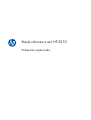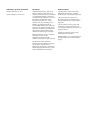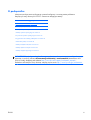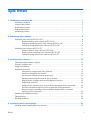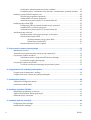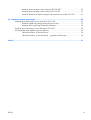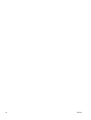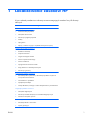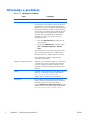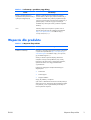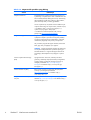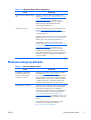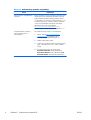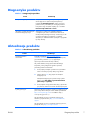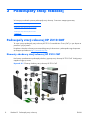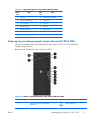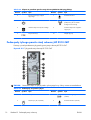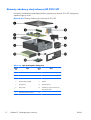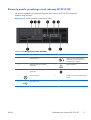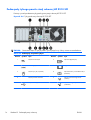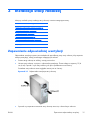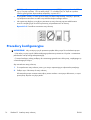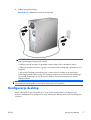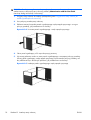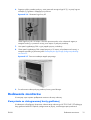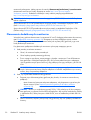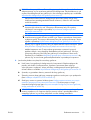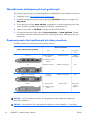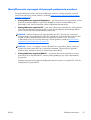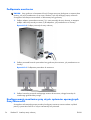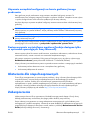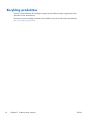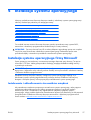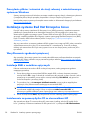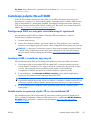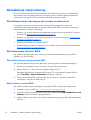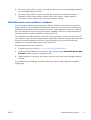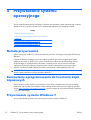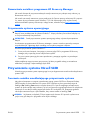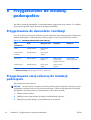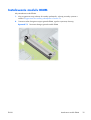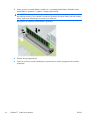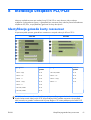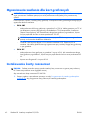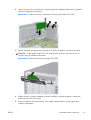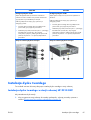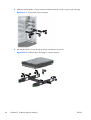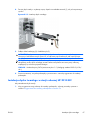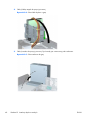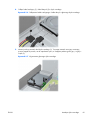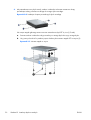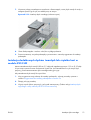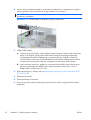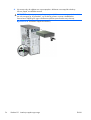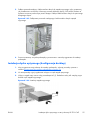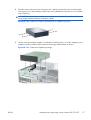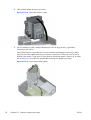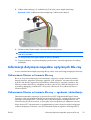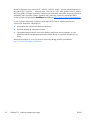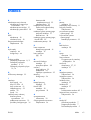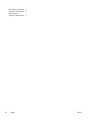Stacja robocza z seri HP Z210
Podręcznik użytkownika

Informacje o prawach autorskich
Wydanie pierwsze: Luty 2011
Numer katalogowy: 634377-241
Gwarancja
Hewlett-Packard Company shall not be
liable for technical or editorial errors or
omissions contained herein or for incidental
or consequential damages in connection
with the furnishing, performance, or use of
this material. The information in this
document is provided “as is” without
warranty of any kind, including, but not
limited to, the implied warranties of
merchantability and fitness for a particular
purpose, and is subject to change without
notice. The warranties for HP products are
set forth in the express limited warranty
statements accompanying such products.
Żadne stwierdzenia zawarte w niniejszym
dokumencie nie powinny być
interpretowane jako przyznające
dodatkowe uprawnienia z tytułu gwarancji.
This document contains proprietary
information that is protected by copyright.
No part of this document may be
photocopied, reproduced, or translated to
another language without the prior written
consent of Hewlett-Packard Company.
Znaki towarowe
Logo HP Invent to znak towarowy firmy
Hewlett-Packard Company w Stanach
Zjednoczonych i innych krajach/regionach.
Vista jest znakiem towarowym firmy
Microsoft Corporation zarejestrowanym w
Stanach Zjednoczonych i innych krajach/
regionach.
Intel jest znakiem towarowym firmy Intel
Corporation w Stanach Zjednoczonych i
innych krajach/regionach i jest używany na
podstawie licencji.
Acrobat jest znakiem towarowym firmy
Adobe Systems Incorporated.
ENERGY STAR is a U.S. registered mark of
the United States Environmental Protection
Agency.

O podręczniku
Niniejsza instrukcja zawiera informacje na temat konfiguracji i rozwiązywania problemów
dotyczących stacji roboczych HP Z210. Omówiono następujące tematy:
Tematy podręcznika
Lokalizowanie zasobów HP na stronie 1
Podzespoły stacji roboczej na stronie 8
Instalacja stacji roboczej na stronie 15
Instalacja systemu operacyjnego na stronie 27
Przywracanie systemu operacyjnego na stronie 32
Przygotowanie do instalacji podzespołów na stronie 34
Instalowanie pamięci na stronie 38
Instalacja urządzeń PCI/PCIe na stronie 41
Instalacja dysków twardych na stronie 44
Instalacja napędu optycznego na stronie 53
WSKAZÓWKA: Jeśli potrzebnych informacji nie uda się znaleźć w niniejszej instrukcji, należy się
zapoznać z instrukcją odnośnie Konserwacji technicznej i serwisowania (Maintenance and
Service Guide), dostępnej pod adresem
http://www.hp.com/support/workstation_manuals/.
Dodatkowe informacje o stacji roboczej znajdują się na stronie
http://www.hp.com/go/workstations.
PLWW iii

iv O podręczniku PLWW

Spis treści
1 Lokalizowanie zasobów HP .............................................................................................. 1
Informacje o produkcie ............................................................................................................. 2
Wsparcie dla produktu ............................................................................................................. 3
Dokumentacja produktu ............................................................................................................ 5
Diagnostyka produktu ............................................................................................................... 7
Aktualizacje produktu ............................................................................................................... 7
2 Podzespoły stacji roboczej ................................................................................................ 8
Podzespoły stacji roboczej HP Z210 CMT .................................................................................. 8
Elementy obudowy stacji roboczej HP Z210 CMT ......................................................... 8
Podzespoły przedniego panelu stacji roboczej HP Z210 CMT ........................................ 9
Podzespoły tylnego panelu stacji roboczej HP Z210 CMT ........................................... 10
Podzespoły stacji roboczej HP Z210 SFF .................................................................................. 11
Elementy obudowy stacji roboczej HP Z210 SFF ......................................................... 12
Elementy panelu przedniego stacji roboczej HP Z210 SFF ........................................... 13
Podzespoły tylnego panelu stacji roboczej HP Z210 SFF ............................................. 14
3 Instalacja stacji roboczej ................................................................................................. 15
Zapewnienie odpowiedniej wentylacji ...................................................................................... 15
Procedury konfiguracyjne ........................................................................................................ 16
Konfiguracja desktop .............................................................................................................. 17
Dodawanie monitorów ........................................................................................................... 19
Korzystanie ze zintegrowanej karty graficznej ............................................................ 19
Planowanie dodatkowych monitorów ........................................................................ 20
Wyszukiwanie obsługiwanych kart graficznych .......................................................... 22
Dopasowywanie kart graficznych do złączy monitora ................................................. 22
Identyfikowanie wymagań dotyczących podączania monitora ..................................... 23
Podłączanie monitorów ........................................................................................... 24
Konfigurowanie monitorów przy użyciu systemów operacyjnych firmy Microsoft® .......... 24
Używanie narzędzia konfiguracji na karcie graficznej innego producenta ..................... 25
Dostosowywanie wyświetlacza monitora (funkcja dostępna tylko w systemach
operacyjnych firmy Microsoft) ................................................................................... 25
Ułatwienia dla niepełnosprawnych .......................................................................................... 25
Zabezpieczenia ..................................................................................................................... 25
Recykling produktów .............................................................................................................. 26
4 Instalacja systemu operacyjnego .................................................................................... 27
Instalacja systemu operacyjnego firmy Microsoft ........................................................................ 27
PLWW v
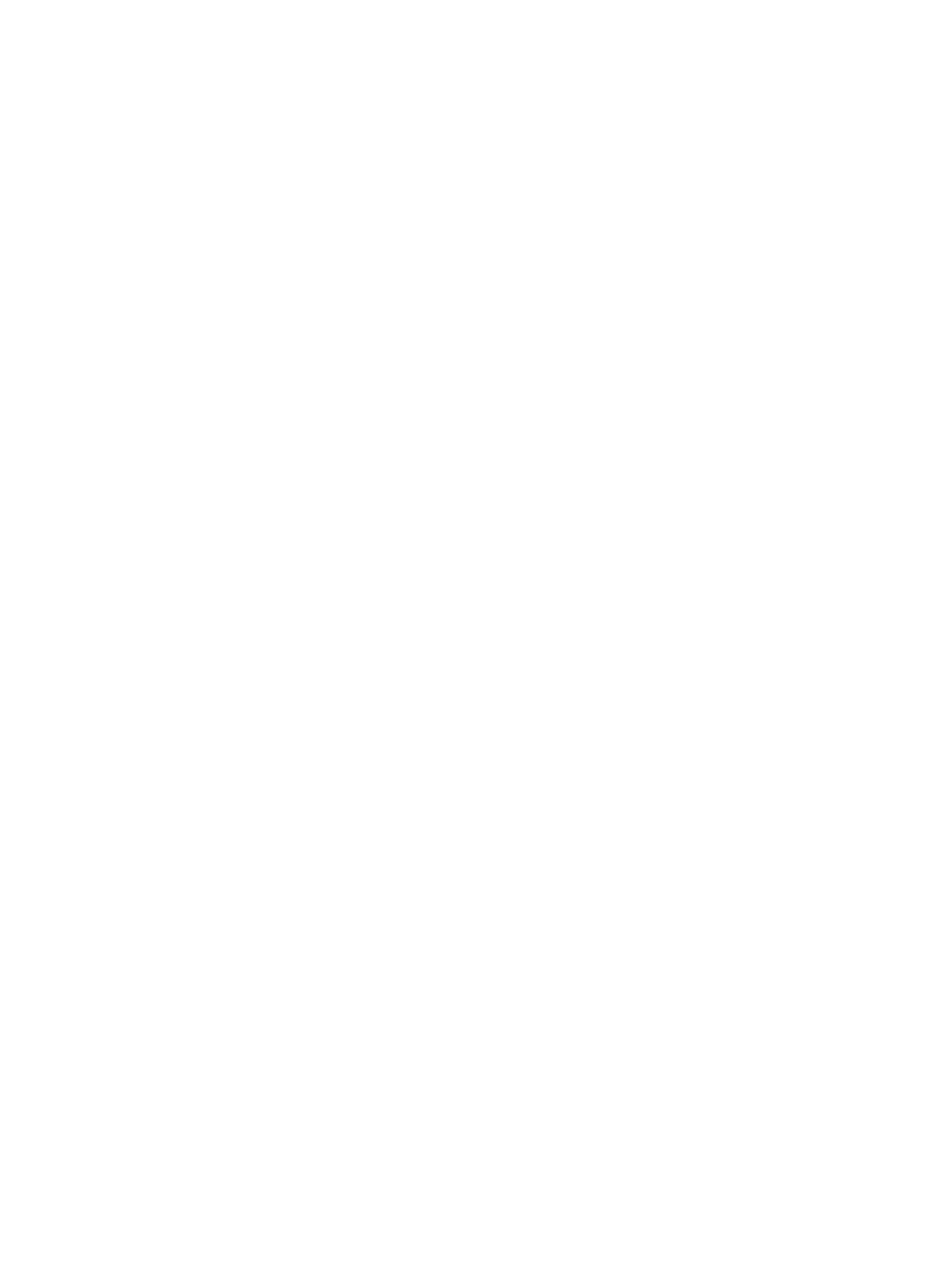
Instalowanie i aktualizowanie sterowników urządzeń .................................................. 27
Przesyłanie plików i ustawień do stacji roboczej z zainstalowanym systemem Windows . 28
Instalacja systemu Red Hat Enterprise Linux ............................................................................... 28
Weryfikowanie zgodności sprzętowej ....................................................................... 28
Instalacja RHEL z nośników optycznych ..................................................................... 28
Instalowanie za pomocą dysku CD ze sterownikami HP ............................................... 28
Instalacja pulpitu Novell SLED .................................................................................................. 29
Konfiguracja SLED na wstępnie zainstalowanych systemach ......................................... 29
Instalacja SLED z nośników optycznych ..................................................................... 29
Instalowanie za pomocą dysku CD ze sterownikami HP ............................................... 29
Aktualizacja stacji roboczej .................................................................................................... 30
Aktualizacja stacji roboczej po pierwszym uruchomieniu ............................................. 30
Aktualizowanie systemu BIOS ................................................................................... 30
Określanie bieżącej wersji systemu BIOS .................................................... 30
Uaktualnianie systemu BIOS ...................................................................... 30
Aktualizowanie sterowników urządzeń ...................................................................... 31
5 Przywracanie systemu operacyjnego .............................................................................. 32
Metoda przywracania ............................................................................................................ 32
Zamawianie oprogramowania do tworzenia kopii zapasowych .................................................. 32
Przywracanie systemu Windows 7 ........................................................................................... 32
Zamawianie nośnika z programem HP Recovery Manager .......................................... 33
Przywracanie systemu operacyjnego ......................................................................... 33
Przywracanie systemu Novell SLED .......................................................................................... 33
Tworzenie nośnika umożliwiającego przywrócenie systemu ......................................... 33
6 Przygotowanie do instalacji podzespołów ...................................................................... 34
Przygotowanie do demontażu i instalacji .................................................................................. 34
Przygotowanie stacji roboczej do instalacji podzespołu ............................................................. 34
7 Instalowanie pamięci ...................................................................................................... 38
Obsługiwane konfiguracje pamięci .......................................................................................... 38
Instalowanie modułu DIMM ..................................................................................................... 39
8 Instalacja urządzeń PCI/PCIe .......................................................................................... 41
Identyfikacja gniazda karty rozszerzeń ..................................................................................... 41
Ograniczenia zasilania dla kart graficznych ............................................................................. 42
Instalowanie karty rozszerzeń .................................................................................................. 42
9 Instalacja dysków twardych ........................................................................................... 44
Konfiguracja dysku twardego .................................................................................................. 44
Instalacja dysku twardego ....................................................................................................... 45
vi PLWW

Instalacja dysku twardego w stacji roboczej HP Z210 CMT ......................................... 45
Instalacja dysku twardego w stacji roboczej HP Z210 SFF ........................................... 47
Instalacja dodatkowych dysków twardych lub czytnika kart w modelu Z210 SFF ............ 51
10 Instalacja napędu optycznego ...................................................................................... 53
Instalacja dysku optycznego w stacji roboczej HP Z210 CMT ..................................................... 53
Instalacja napędu optycznego (konfiguracja mini-wieży) .............................................. 53
Instalacja dysku optycznego (konfiguracja desktop) ..................................................... 55
Instalacja dysku optycznego w stacji roboczej HP Z210 SFF ....................................................... 56
Informacja dotycząca napędów optycznych Blu-ray ................................................................... 59
Odtwarzanie filmów w formacie Blu-ray .................................................................... 59
Odtwarzanie filmów w formacie Blu-ray ― zgodność i aktualizacje .............................. 59
Indeks ................................................................................................................................ 61
PLWW vii

viii PLWW

1 Lokalizowanie zasobów HP
W tym rozdziale przedstawiono informacje na temat następujących zasobów firmy HP dla stacji
roboczych:
Tematy
Informacje o produkcie na stronie 2
●
Zestawienia danych produktu
●
Narzędzia HP Cool Tools
●
Informacje wymagane przepisami
●
Moduły
●
Płyta główna
●
Etykiety z numerem seryjnym i certyfikatem autentyczności (COA)
Wsparcie dla produktu na stronie 3
●
Dodatkowe informacje
●
Wsparcie techniczne
●
Program HP Support Assistant
●
Centrum wsparcia biznesowego
●
Centrum zasobów IT
●
Oprogramowanie HP Service Center
●
Usługi biznesowe i informatyczne firmy HP
●
Informacje o gwarancji
Dokumentacja produktu na stronie 5
●
Dokumentacja dla użytkowników, dokumentacja produktów innych firm
oraz opracowania techniczne
●
Powiadomienia o produktach
●
Specyfikacje QuickSpec
●
Porady dla klientów, biuletyny z zakresu bezpieczeństwa i powiadomienia
Diagnostyka produktu na stronie 7
●
Narzędzia diagnostyczne
●
Informacje o kodach dźwiękowych i kontrolkach diagnostycznych
●
Internetowe narzędzia wsparcia
Aktualizacje produktu na stronie 7
●
Aktualizacje BIOSu i sterowników
●
Systemy operacyjne
PLWW 1

Informacje o produkcie
Tabela 1-1 Informacje o produkcie
Temat Lokalizacja
Zestawienia danych produktu Odwiedź witrynę www.hp.com/go/quickspecs.
Narzędzia HP Cool Tools Większość stacji roboczych marki HP pracujących pod
kontrolą systemu operacyjnego Windows firmy Microsoft
jest dostarczana z wersjami instalacyjnymi programów
dodatkowych, które nie są instalowane domyślnie podczas
pierwszego uruchomienia. Na dysku twardym znajduje się
również wiele wersji instalacyjnych przydatnych narzędzi,
za pomocą których można zoptymalizować wydajność
komputera. Aby uzyskać dostęp do tych aplikacji lub
dowiedzieć się o nich więcej, należy użyć jednej z
następujących metod:
●
Kliknij ikonę HP Cool Tools (Narzędzia HP Cool
Tools) na pulpicie.
●
Otwórz folder HP Cool Tools, wybierając kolejno
Start > Wszystkie programy > HP Cool
Tools.
Aby dowiedzieć się więcej na temat tych aplikacji, kliknij
opcję <<emphasis>>HP Cool Tools—<mdash/>Learn
More (HP Cool Tools —<mdash/> dowiedz się wię
cej).
Aby zainstalować lub uruchomić aplikację, kliknij
odpowiednią ikonę aplikacji.
Informacje wymagane przepisami Informacje o klasie produktów znajdują się w podręczniku
<<emphasis style="italic">>Informacje uregulowaniach
prawnych i przepisy bezpieczeństwa. Można również
zapoznać się z etykietą umieszczoną na obudowie stacji
roboczej.
Moduły Kompletne i aktualne informacje na temat obsługiwanych
akcesoriów i podzespołów są dostępne pod adresem
http://www.hp.com/go/workstations<<url
address="http://www.hp.com/go/workstations">/>.
Płyta główna Na wewnętrznej stronie bocznego panelu dostępu do
obudowy znajduje się schemat płyty głównej. Dodatkowe
informacje o tej płycie można również znaleźć w
publikacji Maintenance and Service Guide (Instrukcja
obsługi serwisowej i konserwacji) dostępnej pod adresem
http://www.hp.com/support/workstation_manuals/.
2 Rozdział 1 Lokalizowanie zasobów HP PLWW

Tabela 1-1 Informacje o produkcie (ciąg dalszy)
Temat Lokalizacja
Etykiety z numerem seryjnym i
certyfikatem autentyczności COA (w
wybranych konfiguracjach)
Etykiety z numerem seryjnym znajdują się na górnej
ściance obudowy albo w tylnej części ścianki bocznej, w
zależności od modelu stacji roboczej. Etykieta COA jest
zazwyczaj umieszczana na ściance górnej lub bocznej, w
pobliżu etykiety z numerem seryjnym. W niektórych
modelach stacji roboczych można ją znaleźć na spodzie
obudowy.
Linux Informacje dotyczące korzystania z systemu Linux na
stacjach roboczych firmy HP są dostępne pod adresem
http://www.hp.com/linux/<<url address="http://
www.hp.com/linux/">/>.
Wsparcie dla produktu
Tabela 1-2 Wsparcie dla produktu
Temat Lokalizacja
Dodatkowe informacje Informacje i narzędzia wsparcia technicznego są dostępne
w trybie online pod adresem
http://www.hp.com/go/
workstationsupport<<url address="http://www.hp.com/
go/workstationsupport">/>.
Zasoby w zakresie wsparcia obejmują internetowe
narzędzia rozwiązywania problemów, bazy wiedzy
technicznej, pliki sterowników i poprawek do pobrania,
społeczności online oraz usługi powiadamiania z
wyprzedzeniem.
Dostępne są następujące narzędzia komunikacyjne i
diagnostyczne:
●
Instant Chat
●
Instant Support
●
Diagnose Problem
Zajrzyj do publikacji <<emphasis
style="italic">>Maintenance and Service Guide (Instrukcja
obsługi serwisowej i konserwacji) dla posiadanego modelu
stacji roboczej w celu uzyskania dalszych informacji na
temat uzyskiwania wsparcia.
PLWW
Wsparcie dla produktu
3

Tabela 1-2 Wsparcie dla produktu (ciąg dalszy)
Temat Lokalizacja
Wsparcie techniczne Przed telefonem do wsparcia technicznego zapoznaj się
z publikacją <<emphasis style="italic">>Maintenance and
Service Guide (Instrukcja obsługi serwisowej i konserwacji)
dla posiadanego modelu stacji roboczej, gdzie podano,
jakie informacje należy wcześniej zgromadzić.
W celu uzyskania listy wszystkich numerów telefonicznych
wsparcia technicznego na całym świecie, odwiedź witrynę
<<url address="http://www.hp.com/support/">/>,
wybierz swój kraj/region i kliknij łącze
<<ui.element>>Contact HP (Kontakt z HP) w lewym
górnym rogu.http://www.hp.com/support/
Program HP Support Assistant Program HP Support Assistant pomaga w utrzymaniu
wydajności komputera, pozwala rozwiązywać problemy
za pomocą zautomatyzowanych aktualizacji, poprawek,
wbudowanej diagnostyki oraz pomocy krok po kroku.
Aby uruchomić program HP Support Assistant, dwukrotnie
kliknij jego ikonę, znajdującą się na pulpicie.
UWAGA: Program HP Support Assistant jest instalowany
na wszystkich komputerach HP z systemem operacyjnym
Microsoft Windows 7. Program HP Support Assistant nie
jest dostępny dla komputerów korzystających z systemu
Linux.
Centrum wsparcia biznesowego
(BSC)
Oprogramowanie i sterowniki, informacje na temat
gwarancji, dokumenty dotyczące konkretnych zagadnień,
instrukcje obsługi i podręczniki obsługi serwisowej są
dostępne pod adresem
http://www.hp.com/go/
bizsupport<<url address="http://www.hp.com/go/
bizsupport">/>.
Centrum zasobów IT (ITRC) Baza wiedzy z funkcją wyszukiwania dla specjalistów
z branży IT jest dostępna pod adresem
http://www.itrc.hp.com/<<url address="http://
www.itrc.hp.com/">/>.
Usługi biznesowe i informatyczne
firmy HP
Informacje biznesowe i informatyczne są dostępne pod
adresem
http://www.hp.com/hps/<<url address="http://
www.hp.com/hps/">/>.
4 Rozdział 1 Lokalizowanie zasobów HP PLWW

Tabela 1-2 Wsparcie dla produktu (ciąg dalszy)
Temat Lokalizacja
Usługi wsparcia sprzętowego firmy
HP
Informacje o serwisie sprzętowym są dostępne pod
adresem
http://h20219.www2.hp.com/services/us/en/
always-on/hardware-support-supporting-information.html?
jumpid=reg_R1002_USEN<<url address="http://
h20219.www2.hp.com/services/us/en/always-on/
hardware-support-supporting-information.html?
jumpid=reg_R1002_USEN">/>.
Informacje o gwarancji Podstawowe informacje gwarancyjne są dostępne pod
adresem
http://www.hp.com/support/warranty-
lookuptool<<url address="http://www.hp.com/support/
warranty-lookuptool">/>.
Informacje o istniejących pakietach Care Pack są dostępne
pod adresem
http://www.hp.com/go/lookuptool<<url
address="http://www.hp.com/go/lookuptool">/>.
Aby przedłużyć standardową gwarancję produktu,
odwiedź witrynę
http://h20219.www2.hp.com/services/
us/en/warranty/carepack-overview.html?
jumpid=hpr_R1002_USEN<<url address="http://
h20219.www2.hp.com/services/us/en/warranty/
carepack-overview.html?jumpid=hpr_R1002_USEN">/>.
Usługi HP Care Pack zapewniają wyższy poziom usług, co
pozwala na wydłużenie i wzbogacenie standardowej
gwarancji produktu.
Dokumentacja produktu
Tabela 1-3 Dokumentacja produktu
Temat Lokalizacja
Dokumentacja użytkownika
produktu HP, opracowania
techniczne i dokumentacja
produktów innych firm
Najnowsza dokumentacja w trybie online jest dostępna
pod adresem
http://www.hp.com/support/
workstation_manuals<<url address="http://www.hp.com/
support/workstation_manuals">/>. Można tam znaleźć
także aktualizacje niniejszej Instrukcji obsługi i publikacji
<<emphasis style="italic">>Maintenance and Service
Guide (Instrukcja obsługi serwisowej i konserwacji).
Powiadomienia o produktach Subscriber's Choice to program firmy HP, który pozwala
zarejestrować się w celu otrzymywania powiadomień o
sterownikach i oprogramowaniu, powiadomień o
zmianach (PCN), biuletynu firmy HP, porad dla klientów i
wielu innych informacji. Zarejestruj się pod adresem
www.hp.com/united-states/subscribe/gateway/?
jumpid=go/subscribe-gate1<<url address="www.hp.com/
united-states/subscribe/gateway/?jumpid=go/subscribe-
gate1">/>.
Porady dla klientów oraz powiadomienia o zmianie
produktu są również dostępne pod adresem
http://www.hp.com/go/bizsupport/.
PLWW
Dokumentacja produktu
5

Tabela 1-3 Dokumentacja produktu (ciąg dalszy)
Temat Lokalizacja
Dane techniczne i przegląd funkcji
komputera
Biuletyn produktowy zawiera specyfikacje QuickSpec stacji
roboczych firmy HP. Specyfikacje QuickSpec zawierają
ogólny przegląd specyfikacji danego produktu. Można
w nich znaleźć m.in. informacje o jego konfiguracji, w tym
o systemie operacyjnym, zasilaczu, pamięci, procesorze
i wielu innych podzespołach. Dostęp do specyfikacji
QuickSpec można uzyskać pod adresem
http://www.hp.com/go/productbulletin/<<url
address="http://www.hp.com/go/productbulletin/">/>.
Porady dla klientów, biuletyny z
zakresu bezpieczeństwa i
powiadomienia
Aby odnaleźć porady, biuletyny i zawiadomienia:
1. Zobacz rozdział
http://www.hp.com/go/
workstationsupport<<url address="http://
www.hp.com/go/workstationsupport">/>.
2. Wybierz odpowiedni produkt.
3. W obszarze <<emphasis>>Resources (Zasoby) kliknij
opcję <<emphasis>>See more…<mldr/> (Zobacz
więcej).
4. Użyj paska przewijania, aby wybrać opcję
Customer Advisories (Porady dla klientów),
Customer Bulletins (Biuletyny dla klientów) lub
Customer Notices (Zawiadomienia dla klientów).
6 Rozdział 1 Lokalizowanie zasobów HP PLWW

Diagnostyka produktu
Tabela 1-4 Diagnostyka produktu
Temat Lokalizacja
Narzędzia diagnostyczne Narzędzie HP Vision Diagnostics jest dostępne w postaci
obrazu płyty ISO na dysku twardym komputera (w
katalogu C:\VisionDiagnostics). Można je również
pobrać ze strony internetowej HP. Szczegóły odnośnie
korzystania z tego narzędzia znajdują się w rozdziale
Konserwacja techniczna i serwis.
Informacje o kodach dźwiękowych i
kontrolkach diagnostycznych
Zapoznaj się z właściwym rozdziałem publikacji
<<emphasis style="italic">>Maintenance and Service
Guide (Instrukcja obsługi serwisowej i konserwacji) w celu
uzyskania szczegółowych informacji o sygnałach
dźwiękowych i kodach diod LED używanych w przypadku
tej stacji roboczej.
Aktualizacje produktu
Tabela 1-5 Aktualizacje produktu
Temat Lokalizacja
Aktualizacje BIOSu i
sterowników
Sprawdź pod adresem
http://www.hp.com/go/
workstation_swdrivers<<url address="http://www.hp.com/
go/workstation_swdrivers">/>, czy dysponujesz
najnowszymi sterownikami do stacji roboczej.
Aby ustalić aktualną wersję systemu BIOS dla danego
komputera, proszę postępować zgodnie z poniższą
procedurą podczas uruchamiania:
1. Proszę włączyć komputer i poczekać na wyświetlenie
monitu F10=setup w prawym dolnym rogu ekranu.
2. Naciśnij klawisz F10, aby przejść do narzędzia
konfiguracji F10.
Narzędzie konfiguracyjne wyświetla wersję systemu
BIOS w części File (Plik) > System Information
(Informacje o systemie).
3. Proszę zapisać wersję systemu BIOS, aby ją porównać z
tymi, które są widoczne na stronie internetowej firmy HP.
Systemy operacyjne Informacje dotyczące systemów operacyjnych obsługiwanych
przez stacje robocze firmy HP można znaleźć pod adresem
http://www.hp.com/go/wsos<<url address="http://
www.hp.com/go/wsos">/>.
Aby dowiedzieć się więcej o systemach operacyjnych
Windows, przejdź do strony
http://www.microsoft.com/
support.
Aby dowiedzieć się więcej o systemach operacyjnych Linux,
przejdź do strony
http://www.hp.com/linux.
PLWW
Diagnostyka produktu
7

2 Podzespoły stacji roboczej
W niniejszym rozdziale opisano podzespoły stacji roboczej. Omówiono następujące tematy:
Tematy
Podzespoły stacji roboczej HP Z210 CMT
na stronie 8
Podzespoły stacji roboczej HP Z210 SFF
na stronie 11
Podzespoły stacji roboczej HP Z210 CMT
Ta część opisuje podzespoły stacji roboczej HP Z210 Convertible Mini Tower (CMT), w tym złącza na
przednim i tylnym panelu.
Kompletne i aktualne informacje na temat obsługiwanych akcesoriów i podzespołów tego komputera
są dostępne pod adresem
http://partsurfer.hp.com.
Elementy obudowy stacji roboczej HP Z210 CMT
Na ilustracji przedstawiono podzespoły obudowy typowej stacji roboczej HP Z210 CMT. Konfiguracje
napędów mogą się różnić.
Rysunek 2-1 Elementy obudowy stacji roboczej HP Z210 CMT
8 Rozdział 2 Podzespoły stacji roboczej PLWW

Tabela 2-1 Opis podzespołów stacji roboczej HP Z210 CMT
Elem
ent
Opis Elem
ent
Opis
1 Zasilanie 8 Moduł pamięci (DIMM)
2 Boczne panele dostępu 9 karta PCIe
3 Tylny wentylator 10 karta PCI
4Napęd optyczny 11 Głośnik
5 Radiator procesora 12 Dysk twardy
6 Procesor (CPU) 13 Pokrywa przednia
7Płyta główna 14 Obudowa
Podzespoły przedniego panelu stacji roboczej HP Z210 CMT
Na ilustracji przedstawiono przedni panel typowej stacji roboczej HP Z210 CMT. Konfiguracje
napędów mogą się różnić.
Rysunek 2-2 Przedni panel stacji roboczej HP Z210
Tabela 2-2 Złącza na przednim panelu stacji roboczej HP Z210 CMT
Element Symbol Opis Element Symbol Opis
1 System ręcznego wysuwania napędu
optycznego
6
Złącze słuchawek
PLWW
Podzespoły stacji roboczej HP Z210 CMT
9

Tabela 2-2 Złącza na przednim panelu stacji roboczej HP Z210 CMT (ciąg dalszy)
Element Symbol Opis Element Symbol Opis
2 Przycisk wysuwający napędu
optycznego
7
Gniazdo mikrofonu
3
Przycisk zasilania 8 Złącze 1394a (opcjonalne i
podłączone, jeśli nie zostało
skonfigurowane inaczej)
4
Wskaźnik aktywności dysku twardego 9 Wskaźnik aktywności napędów
optycznych
5
Porty USB 2.0 (3) 10 Napęd optyczny
Podzespoły tylnego panelu stacji roboczej HP Z210 CMT
Poniższy rysunek przedstawia tylny panel typowej stacji roboczej HP Z210 CMT.
Rysunek 2-3 Tylny panel stacji roboczej HP Z210 CMT
UWAGA: Oznaczenia złącz na tylnym panelu wykorzystują ikony i kolory uznane za standardowe.
Tabela 2-3 Podzespoły na panelu tylnym
Element Symbol Opis Element Symbol Opis
1 Wentylator zasilacza 8
Złącze liniowego wyjścia audio
(zielone)
2
Złącze myszy PS/2 (zielone) 9 Gniazdo mikrofonu (różowe)
10 Rozdział 2 Podzespoły stacji roboczej PLWW

Tabela 2-3 Podzespoły na panelu tylnym (ciąg dalszy)
Element Symbol Opis Element Symbol Opis
3 Otwór na uniwersalny zacisk obudowy 10
Porty USB 2.0 (4)
4 Gniazdo linki blokującej 11
Porty USB 2.0 (2)
5 Ucho na kłódkę 12
Złącze DisplayPort (DP)
6
Złącze sieciowe RJ-45 13 Złącze DVI-I
7
Złącze liniowego wejścia audio
(niebieskie)
14 Złącze klawiatury w standardzie PS/2
(fioletowe)
15 Złącze przewodu zasilania
Podzespoły stacji roboczej HP Z210 SFF
Ta część opisuje podzespoły stacji roboczej HP Z210 Small Form Factor (SFF), w tym złącza na
przednim i tylnym panelu.
Kompletne i aktualne informacje na temat obsługiwanych akcesoriów i podzespołów tego komputera
są dostępne pod adresem
http://partsurfer.hp.com.
PLWW
Podzespoły stacji roboczej HP Z210 SFF
11

Elementy obudowy stacji roboczej HP Z210 SFF
Na ilustracji przedstawiono podzespoły obudowy typowej stacji roboczej Z210 SFF. Konfiguracje
napędów mogą się różnić.
Rysunek 2-4 Elementy obudowy stacji roboczej HP Z210 SFF
Tabela 2-4 Opis podzespołów komputera
Elem
ent
Opis Elem
ent
Opis
1 Panel dostępu 8 Wentylator systemu
2 Procesor (CPU) 9 Obudowa
3 Radiator 10 Pokrywa przednia
4Moduł pamięci (DIMM) 11 Głośnik
5Płyta główna 12 Napęd optyczny
6 Dysk twardy 13 Dodatkowy czytnik nośników lub
drugi dysk twardy
7 Prowadnik wylotu powietrza 14
12 Rozdział 2 Podzespoły stacji roboczej PLWW
Strona się ładuje...
Strona się ładuje...
Strona się ładuje...
Strona się ładuje...
Strona się ładuje...
Strona się ładuje...
Strona się ładuje...
Strona się ładuje...
Strona się ładuje...
Strona się ładuje...
Strona się ładuje...
Strona się ładuje...
Strona się ładuje...
Strona się ładuje...
Strona się ładuje...
Strona się ładuje...
Strona się ładuje...
Strona się ładuje...
Strona się ładuje...
Strona się ładuje...
Strona się ładuje...
Strona się ładuje...
Strona się ładuje...
Strona się ładuje...
Strona się ładuje...
Strona się ładuje...
Strona się ładuje...
Strona się ładuje...
Strona się ładuje...
Strona się ładuje...
Strona się ładuje...
Strona się ładuje...
Strona się ładuje...
Strona się ładuje...
Strona się ładuje...
Strona się ładuje...
Strona się ładuje...
Strona się ładuje...
Strona się ładuje...
Strona się ładuje...
Strona się ładuje...
Strona się ładuje...
Strona się ładuje...
Strona się ładuje...
Strona się ładuje...
Strona się ładuje...
Strona się ładuje...
Strona się ładuje...
Strona się ładuje...
Strona się ładuje...
-
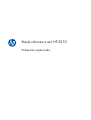 1
1
-
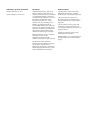 2
2
-
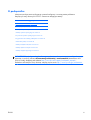 3
3
-
 4
4
-
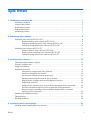 5
5
-
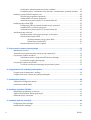 6
6
-
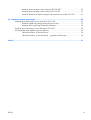 7
7
-
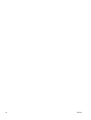 8
8
-
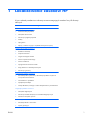 9
9
-
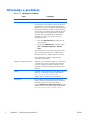 10
10
-
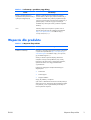 11
11
-
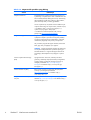 12
12
-
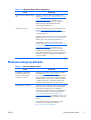 13
13
-
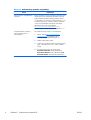 14
14
-
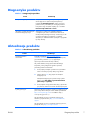 15
15
-
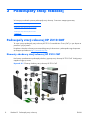 16
16
-
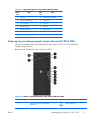 17
17
-
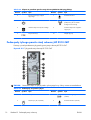 18
18
-
 19
19
-
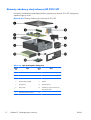 20
20
-
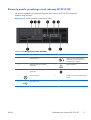 21
21
-
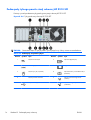 22
22
-
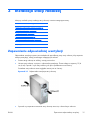 23
23
-
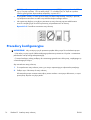 24
24
-
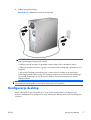 25
25
-
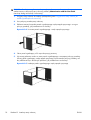 26
26
-
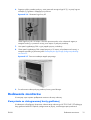 27
27
-
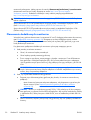 28
28
-
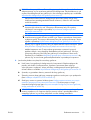 29
29
-
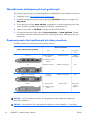 30
30
-
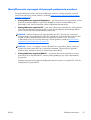 31
31
-
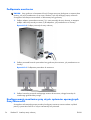 32
32
-
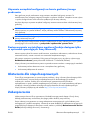 33
33
-
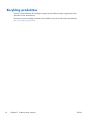 34
34
-
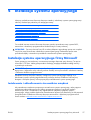 35
35
-
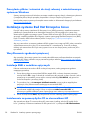 36
36
-
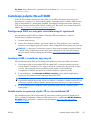 37
37
-
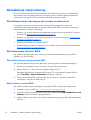 38
38
-
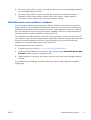 39
39
-
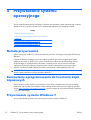 40
40
-
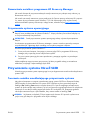 41
41
-
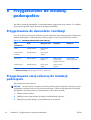 42
42
-
 43
43
-
 44
44
-
 45
45
-
 46
46
-
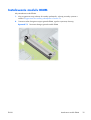 47
47
-
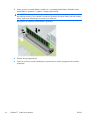 48
48
-
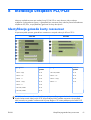 49
49
-
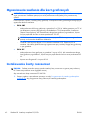 50
50
-
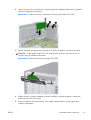 51
51
-
 52
52
-
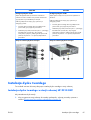 53
53
-
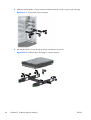 54
54
-
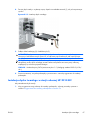 55
55
-
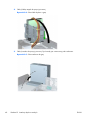 56
56
-
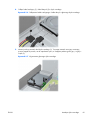 57
57
-
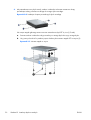 58
58
-
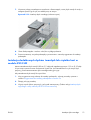 59
59
-
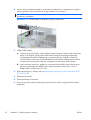 60
60
-
 61
61
-
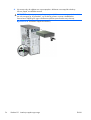 62
62
-
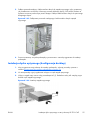 63
63
-
 64
64
-
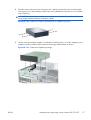 65
65
-
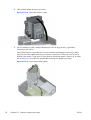 66
66
-
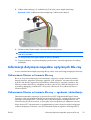 67
67
-
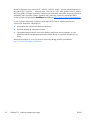 68
68
-
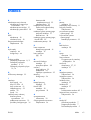 69
69
-
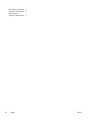 70
70
HP Z210 Convertible Minitower Workstation Instrukcja obsługi
- Typ
- Instrukcja obsługi
- Niniejsza instrukcja jest również odpowiednia dla
Powiązane artykuły
-
HP Z1 All-in-One Workstation Instrukcja obsługi
-
HP Z230 Tower Workstation Instrukcja obsługi
-
HP Z1 All-in-One G2 Workstation Instrukcja obsługi
-
HP Z240 Tower Workstation Instrukcja obsługi
-
HP USB Dual Output USB Graphics Adapter Instrukcja obsługi
-
HP Z220 Small Form Factor Workstation Instrukcja obsługi
-
HP Z1 All-in-One Workstation Instrukcja obsługi